win10上使用Emoji表情的方法 如何在win10上使Emoji表情
时间:2017-07-04 来源:互联网 浏览量:
今天给大家带来win10上使用Emoji表情的方法,如何在win10上使Emoji表情,,让您轻松解决问题。
Windows 10带来全新的表情符号正如你可能已经听说了,Windows 10有几个新表情符号,包括一个中指,旨在提高聊天新操作系统,无论您使用什么设备。 但在一个令人吃惊的方式,在Windows中使用emojis 10不是那么容易,我们收到了相当多的问题最近的方式用户可以访问的主题。
事实上,这不是真的那么容易使用emoji在Windows 10,你马上会注意到为什么。如果你有触摸感应装置,然后有点容易发送消息包含一个表情符号,但在电脑鼠标和键盘,这真是一个讨厌的家伙。
屏幕上的键盘
信不信由你,但为了从Windows10发送表情符号,您需要启用屏幕上的键盘,这主要是针对谁没有键盘的触摸功能的设备。
要做到这一点,右键单击任务栏并选择“显示触摸键盘按钮”,使键盘在屏幕的右下角,只是附近的系统托盘时钟。
一旦你这样做,打开要插入一个表情符号,单击系统托盘中的触摸键盘按钮,并砸在这个键盘的笑脸图标,聊天窗口。 您应该能够从大量的选择任何emoji捆绑在Windows10。
还有更重要的是,不是所有的应用程序都支持Windows 10 emoji。
另一方面,你可以很容易地插入表情符号的Twitter应用程序,就像你从Windows Phone设备,但仍然毫无疑问,屏幕上的键盘,使整个事情很糟糕的PC上使用鼠标和键盘。
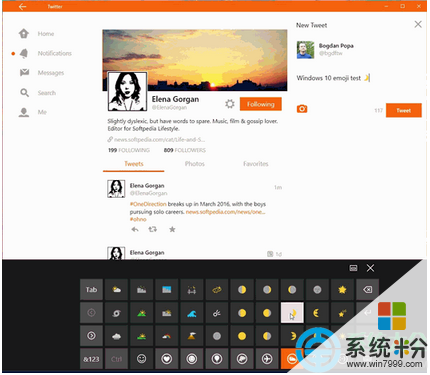
以上就是win10上使用Emoji表情的方法,如何在win10上使Emoji表情,教程,希望本文中能帮您解决问题。
我要分享:
相关教程
- ·win10自带Emoji表情怎么输入|win10自带输入法表情使用方法
- ·windows查看磁盘使用情况 win10如何查看硬盘使用情况
- ·win10快速访问如何隐藏最近使用的文件列表?
- ·win10注册表编辑器无法使用怎么办?win10注册表编辑器怎么修复
- ·设置Win10文件资源管理器界面上部显示硬盘分区列表的方法 如何设置Win10文件资源管理器界面上部显示硬盘分区列表?
- ·win10注册表搜索功能不能使用怎么办?
- ·桌面文件放在d盘 Win10系统电脑怎么将所有桌面文件都保存到D盘
- ·管理员账户怎么登陆 Win10系统如何登录管理员账户
- ·电脑盖上后黑屏不能唤醒怎么办 win10黑屏睡眠后无法唤醒怎么办
- ·电脑上如何查看显卡配置 win10怎么查看电脑显卡配置
win10系统教程推荐
- 1 电脑快捷搜索键是哪个 win10搜索功能的快捷键是什么
- 2 win10系统老是卡死 win10电脑突然卡死怎么办
- 3 w10怎么进入bios界面快捷键 开机按什么键可以进入win10的bios
- 4电脑桌面图标变大怎么恢复正常 WIN10桌面图标突然变大了怎么办
- 5电脑简繁体转换快捷键 Win10自带输入法简繁体切换快捷键修改方法
- 6电脑怎么修复dns Win10 DNS设置异常怎么修复
- 7windows10激活wifi Win10如何连接wifi上网
- 8windows10儿童模式 Win10电脑的儿童模式设置步骤
- 9电脑定时开关机在哪里取消 win10怎么取消定时关机
- 10可以放在电脑桌面的备忘录 win10如何在桌面上放置备忘录
win10系统热门教程
- 1 Win10浏览器怎么关联迅雷下载?
- 2 window10右边通知栏怎么开 win10右下角通知栏丢失了
- 3 解决Win10正式版更新升级Th2 10586卡住安装不顺畅的问题
- 4windows hello在哪里开启?win10启用windows hello 的方法!
- 5win10隐藏下面任务栏 WIN10底部任务栏隐藏方法
- 6win10对内存的要求是什么|win10内存要求介绍
- 7win10开始菜单添加常用设置选项的设置方法!
- 8d3dcompiler43.dll丢失怎么办?win10丢失d3dcompiler43.dll的解决方法
- 9win10计算机管理没有用户和组 win10计算机管理中没有本地用户和组解决方法
- 10win10更新后如何恢复上一个版本 win10更新后如何降级
最新win10教程
- 1 桌面文件放在d盘 Win10系统电脑怎么将所有桌面文件都保存到D盘
- 2 管理员账户怎么登陆 Win10系统如何登录管理员账户
- 3 电脑盖上后黑屏不能唤醒怎么办 win10黑屏睡眠后无法唤醒怎么办
- 4电脑上如何查看显卡配置 win10怎么查看电脑显卡配置
- 5电脑的网络在哪里打开 Win10网络发现设置在哪里
- 6怎么卸载电脑上的五笔输入法 Win10怎么关闭五笔输入法
- 7苹果笔记本做了win10系统,怎样恢复原系统 苹果电脑装了windows系统怎么办
- 8电脑快捷搜索键是哪个 win10搜索功能的快捷键是什么
- 9win10 锁屏 壁纸 win10锁屏壁纸设置技巧
- 10win10系统老是卡死 win10电脑突然卡死怎么办
